-
![]() Windows向けデータ復旧
Windows向けデータ復旧
- Data Recovery Wizard Free購入ダウンロード
- Data Recovery Wizard Pro 購入ダウンロード
- Data Recovery Wizard WinPE購入ダウンロード
- Partition Recovery購入ダウンロード
- Email Recovery Wizard購入ダウンロード
- おまかせデータ復旧サービス
概要:
多くのユーザはMac OS X Snow Leopardでファイルを復元するために、プロのデータ復元サービスサプライヤーに行って数万円をはらいます。でも、これはMac OS X Snow Leopardで紛失したデータを復元する最高のソリューションではないと思います。EaseUS Data Recovery Wizard for MacはMac OS X向けのプロなファイル復元ソフトです。
多くのユーザはMac OS X Snow Leopardでファイルを復元するために、プロのデータ復元サービスサプライヤーに行って数万円をはらいます。でも、これはMac OS X Snow Leopardで紛失したデータを復元する最善のソリューションではないと思います。実際に、データ復元サービスのサプライヤーはデータ復元ソフトを利用してMacで紛失したデータを取り戻します。そうでしたら、ソフトを買って自分でデータを復元するの方がいいのではありませんか?それに、100倍のコストを削減すると同時に、プライバシーリスクを避けます。
EaseUS Data Recovery Wizard for MacはMac OS X向けのプロなファイル復元ソフトです。ハードディスク/ドライブ及びUSBドライブ、SDカード、デジカメなどの記憶装置から紛失したデータを救出できます。
Mac OS X v10.6 Snow Leopard(マック オーエス テン バージョンじってんろく スノーレパード)は、アップルが開発した、Mac OS Xの7番目のバージョンである。バージョンナンバーは10.6。愛称は、コードネームでもある“Snow Leopard”(スノーレパード)。Mac OS X v10.5の後継である。2009年8月28日に発売された。OS本体の最終セキュリティアップデートは、2013年9月12日にリリースされた セキュリティアップデート 2013-004である(Safariは2013年9月12日、Javaは2013年10月15日まで提供)。(参考:wikipedia)

このMac OS X Snow Leopardの最大の特徴としてあげられるのは、前回のMac OS X v10.5から目立って新機能が搭載されていないという点です。これは、もちろん何の変化もないわけではなく、従来の機能をより向上させることに重点を置いています。
Mac OS X Snow Leopardが配布開始され以来、Mac OS X Snow Leopardでのデータ損失が度々報告されています。その多くは、「自分のゲストアカウントにログインした後で、通常のアカウントにログインすると、個人のデータが損失しリセットされている」という事例です。パフォーマンス向上のためにアップグレードしたにも関わらず、このようなデータ損失が起こってしまったら大変です。最も、日頃から気をつけなければならないのは、アップデート前にバックアップを取っておくことです。Macの場合であれば、Time Machineを使ってバックアップを取っておきましょう。
では、以下でファイル損失への対処法を紹介します。これは大きく分けて3パターンが考えられます。
1)業者に頼む
確かに、初心者であれば、自力でいじって状況を悪化させるよりは、プロに任せて全てしてもらったほうが、いいかもしれません。しかし、業者に頼む場合、もちろん高額な料金を払うこととなります。また、どの業者に頼むかよく見定める必要もあります。その費用は、まちまちですが、相場は2万円~10万円だとされています。
2)バックアップからデータ復元
普段からこまめにバックアップを取っていた場合、この方法が有効でしょう。バックアップ専用ソフトを利用していれば、そのデータから復元できます。
特に、MacにはTime Machineと呼ばれるバックアップ機能があります。Time Machineを使ったバックアップ方法はこちらをご覧下さい。
さらに、セキュリティソフトを利用している場合は、そのソフトが独自にバックアップを行っている可能性も考えられるので確認してみましょう。
3)データ復元ソフトを使う
高額なコストはかけられない、でも、バックアップを取っていなかった、そんな方には、「データ復元ソフト」の利用をおすすめします。
ここで、優れたデータ復元ソフトとその使い方を紹介します。
Mac OS X Snow Leopardでファイルを復元する案内
以下はMac OS X Snow Leopardでファイルを復元することについての詳細な案内です。EaseUS Data Recovery Wizard for Macをダウンロードし、インストールしてみてください。続いて、案内に従って復元し始めましょう。
Step1.EaseUS Data Recovery Wizard for Macを実行してください。外付け記憶装置の場合、前もってパソコンに接続してください。
Step2.復元したいファイルの保存場所を選んで、「スキャン」をクリックします。
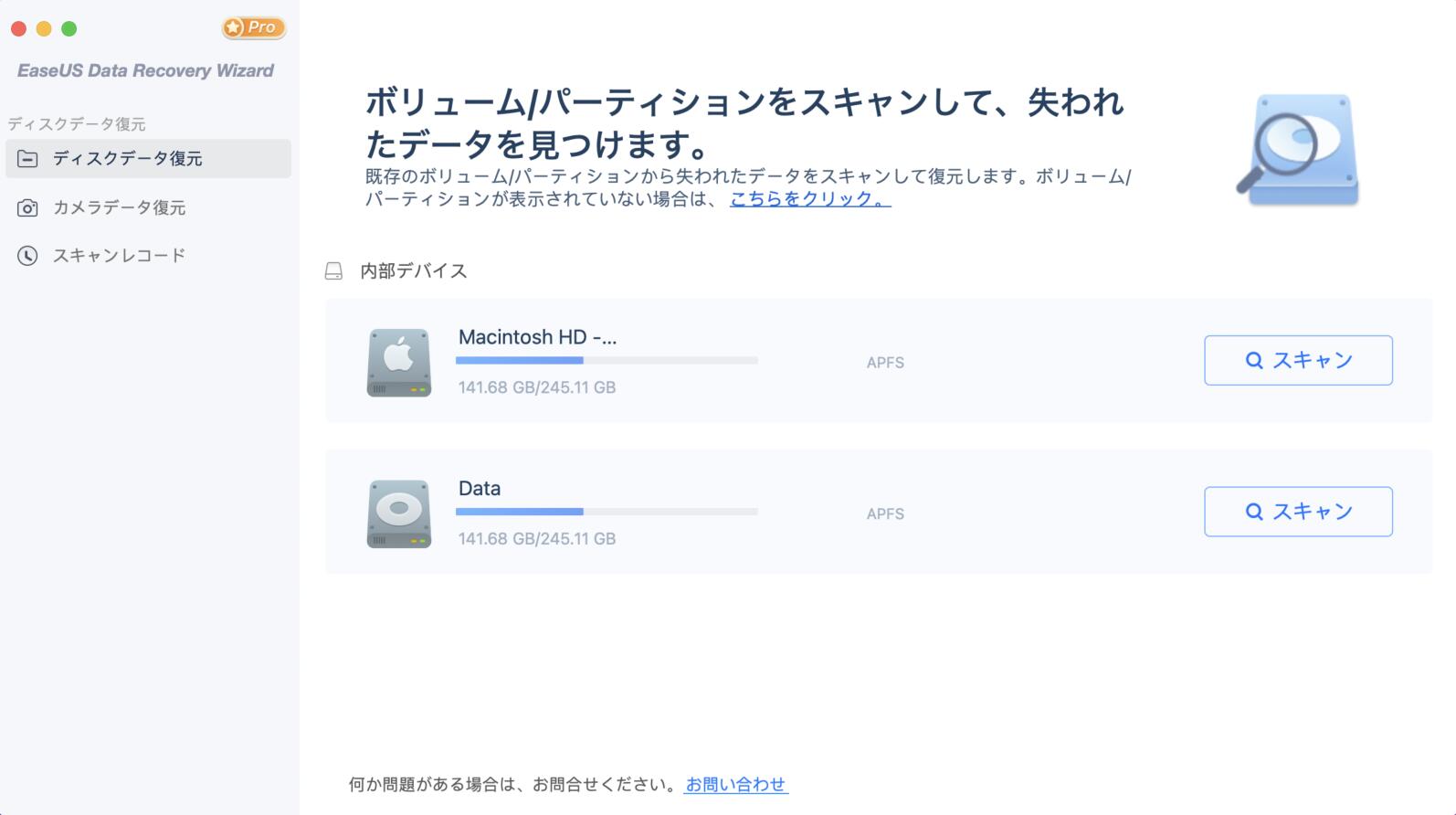
Step3.それから、クイックスキャンとディープスキャンが自動的に行われています。

Step4.スキャンが終わったら、検出したファイルを左側で表示されます。復元可能なファイルをプレビューして見つけるために、パス、種類により表示されています。最後に、復元したいファイルをマークしてから、「今すぐ復元」をクリックして復元します。

今、Mac OS X Snow Leopardでファイルを復元する案内に従って、Macまたはほかの記憶装置からドキュメント、写真、ミュージック、ビデオ、メールや文書などのデータを簡単に復元します。